내가 있던 환경은 리눅스에게 프로메테우스, influxd, node_expoter로 수집된 데이터를 그라파나를 통해 시각화해 보여줬다.안에 수집된 데이터까지는 재현할 수 없지만 그래퍼나 설치 후 연동까지는 가능하지 않을까 싶어 자신의 PC로 진행해 보기로 한다.
내가 원하는 구성도다. 나는 Nodeexporter에서 샘플 데이터를 수집해서 화면에 표시할 때까지가 목표다.
· 그라파나란? → 시계열 매트릭스 데이터를 시각화하기에 가장 최적화된 대시보드에서 제공하는 오픈 소스 툴킷
· 프로메테우스란? → 시계열 데이터를 처리하는 것이 주목적인 Time-series DB. 주로 CPU, 메모리 사용량과 같은 Metrics 데이터에 대한 APM(애플리케이션 성능 관리) 구축을 목적으로 하기 때문에 MSA 형태의 컨테이너 서비스, 대규모 서버 클러스터 모니터링 등에 사용
· Nodeexporter→Unix계 커널을 가지는 하드웨어, OS릭 등”시스템 메트릭”을 수집하는 exporter.
Nodeexporter 설치(실패 ver) 1.nodeexporter 압축파일 다운로드 주소: https://github.com/prometheus/node_exporter/releases/download 해당 주소에서 cpu, 운영체제, 릴리스 버전을 고려하여 다운로드 한다.
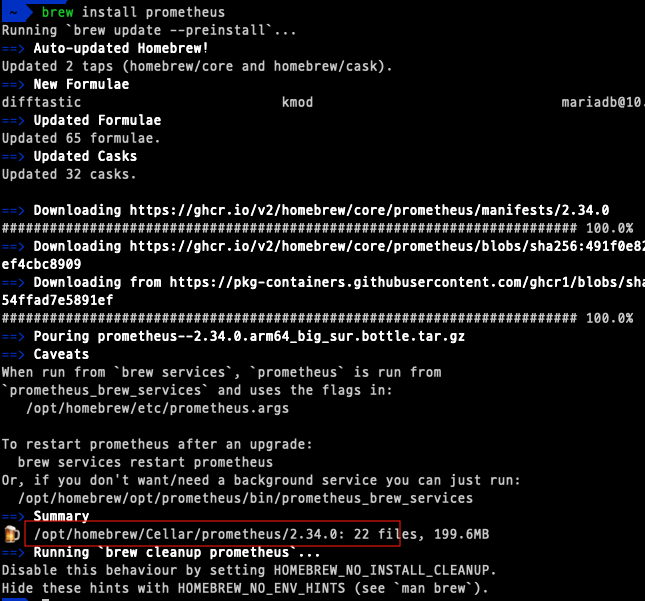
※ 운영 체제 확인 명령어
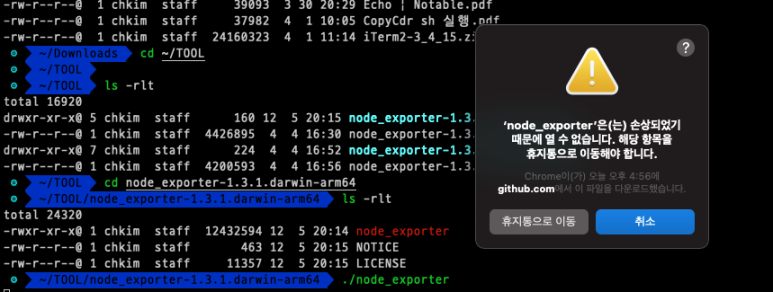
2. nodeexporter 압축 해제(그리고 나는 node_exporter-1.3.1.darwin-amd64.tar.gz가 아닌 node_exporter-1.3.1.darwin-arm64.tar.gz를 받았어야 했다. 진짜 OS 확인까지 해놓고 왜 그래 나는)
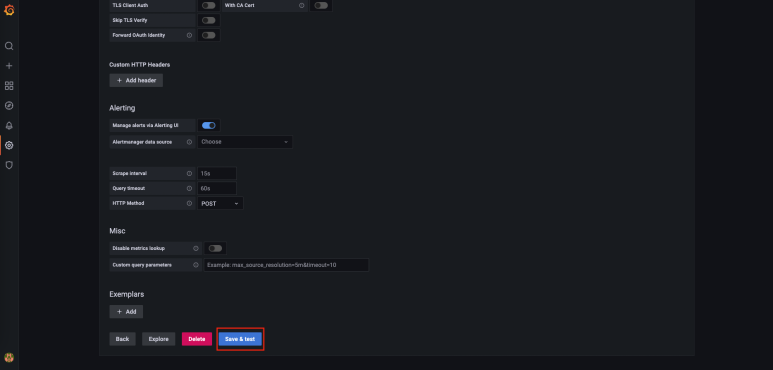
까지 열심히 했지만…. 실패! 목 뒤를 잡고 쓰러질 뻔했다… 흐흐흐흐 마음을 가다듬고 다시 구글링을 시작한다.amd가 안 되는 건 맞아. 근데 arm은 왜…? 제가 잘못 받았는지 누군지 알려주세요. 흑흑

Nodeexporter 설치(성공 ver) 1. Home brew에서 node_exporter를 다운로드 한다. Home brew는 맥 OS용 패키지 관리 애플리케이션이다. brew에 관한 것은 따로 정리할 생각이다.
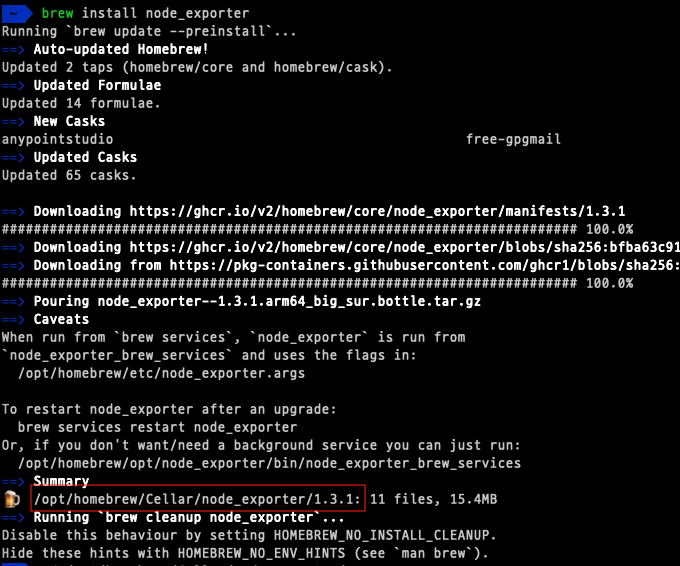
2. 설치 확인 후 TOOL 디렉터리로 이동
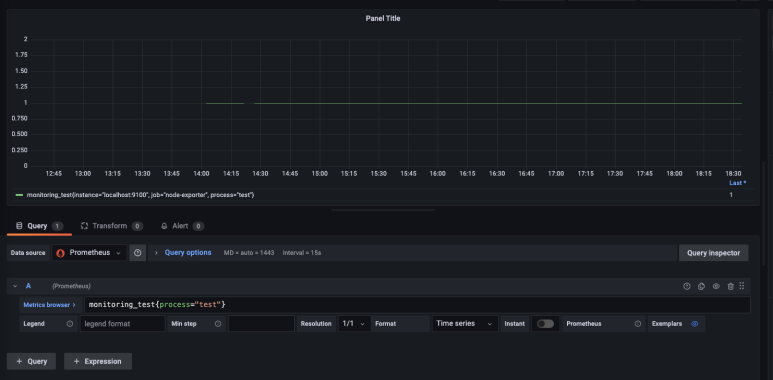
내 홈으로 bin을 옮기기 위해 TOOL 권한을 기존 설치 권한과 맞춰준다.변경 전
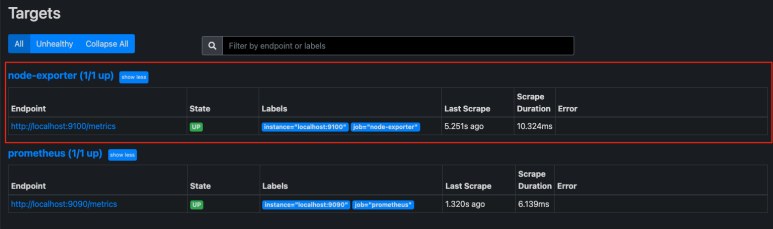
변경 후

권한을 변경한 후 node_exporter 디렉터리를 통째로 TOOL 아래로 옮긴다. 3.node_exporter 바이너리를 실행한다.

–color.textfile.directory : 해당 경로에 있는 prom 형식 파일을 읽고 데이터를 수집한다.
4.node_exporter가 수집하는 sample 데이터 생성
Pormetheus 설치
- Home brew에서 Prometheus를 다운로드 한다.
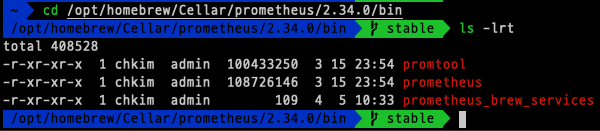
2. 설치 확인 후 TOOL 디렉터리로 이동
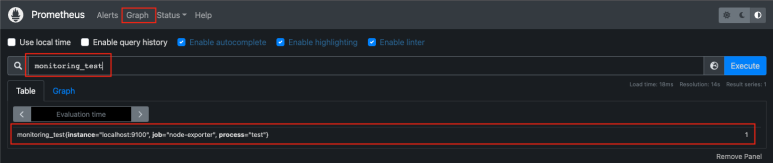
3. prometheus 바이너리를 실행한다.
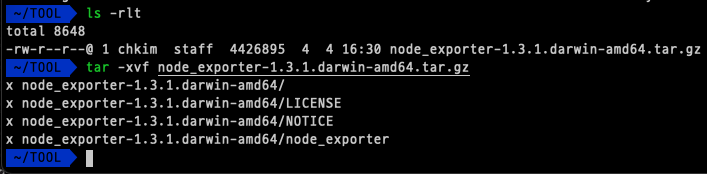
금방 에러가 나거든. yml 파일 설정 필요! 만들면 돼! ㅋㅋㅋ 나는 실행바이너리와 같은 위치에 yml 파일을 작성했다.yml를 작성 후 yml 위치를 지정하여 띄워본다.
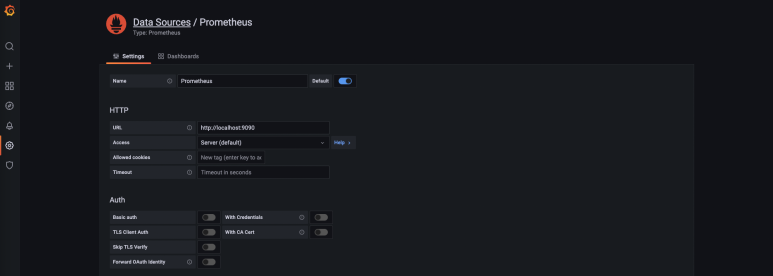
4.9090 포트에서 화면 확인
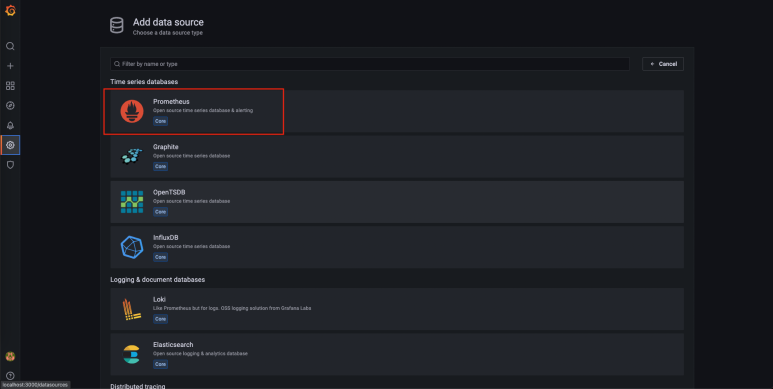
5.node_exporter 데이터 수집 확인 GUI 상단 바 Status > Targetnode-exporter Stateup 확인! 오케이.


테스트로 만들어 놓은 prom 파일의 데이터를 잘 가져오는지 확인하면 상단 바에 Graph를 눌러 자신이 작성한 prom 파일의 쿼리를 입력하여 결과를 확인한다.
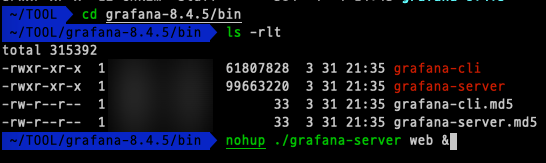
Grafana의 설치
- grafana 압축파일 다운로드 후 압축 해제
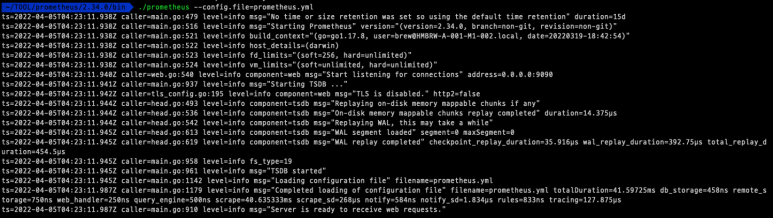
2. 그래파나 서버 표시
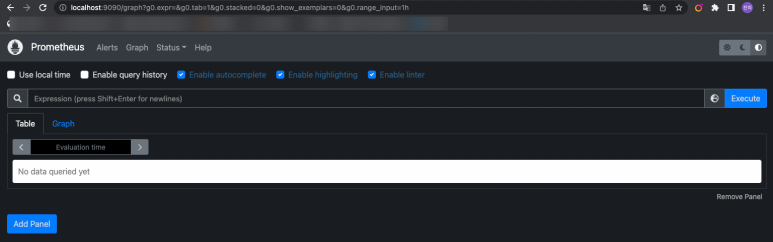
nohup : 로그인 및 세션이 끊겨도 프로세스가 끊기지 않도록 하는 명령 &:background 실행 명령어
3. 그라파나 실행 확인
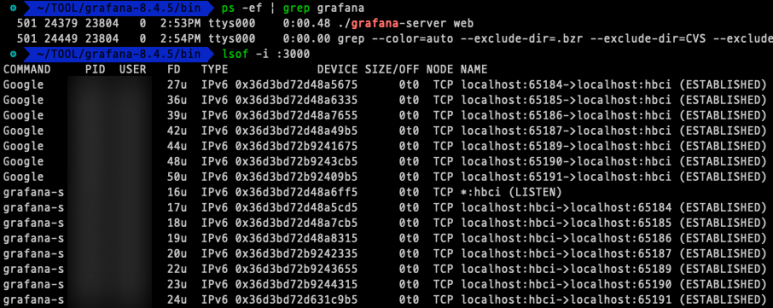
4. 그라파나 화면 연결→localhost : 3000admin/admin으로 연결가능
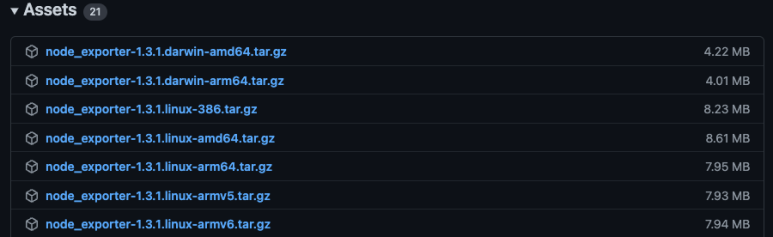
5. grafana의 pro metheus 연동 왼쪽 메뉴에 톱니바퀴 모양 > Datasources > Addatasources
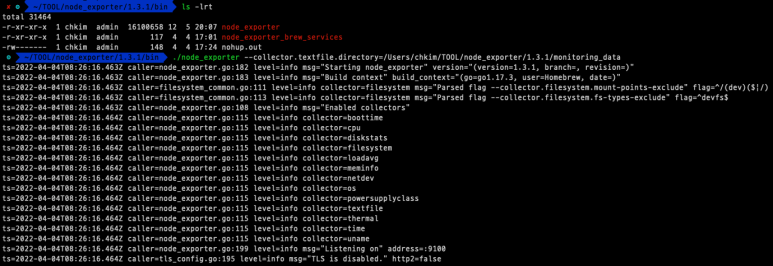
원하는 DataSource 선택! 프로메테우스를 선택한다.
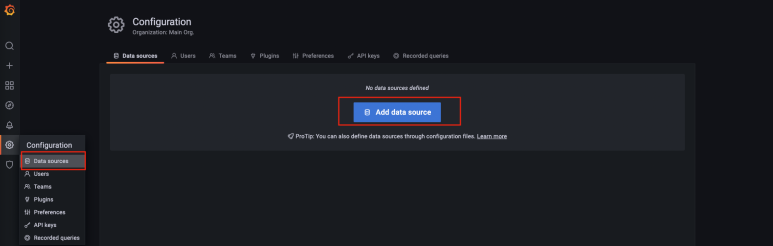
Name과 URL만 설정하고 접속했다.
Names : Prometheus (설정하고 싶은 대로 하면 됨) ## URL : http://localhost : 9090 (본인이 띄운 ip, 포트를 쓰면 됨)

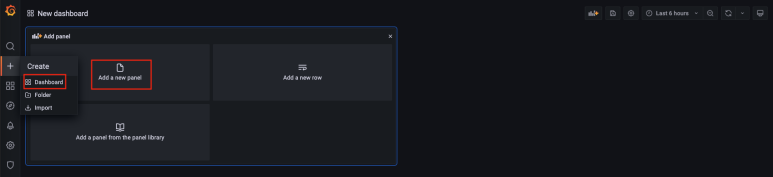
DataSources 등록완료!! 감격이다.
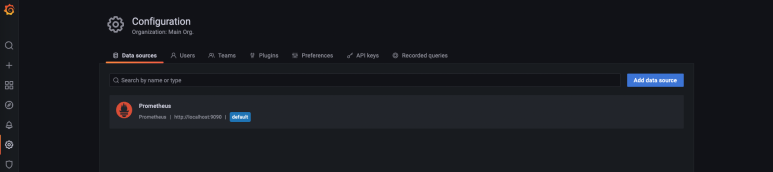
이제 화면에 수집된 데이터가 제대로 나오는지 확인하면 끝!! 왼쪽 메뉴에 + 모양 Dashboard를 클릭하고 Adda Newpanel을 클릭.
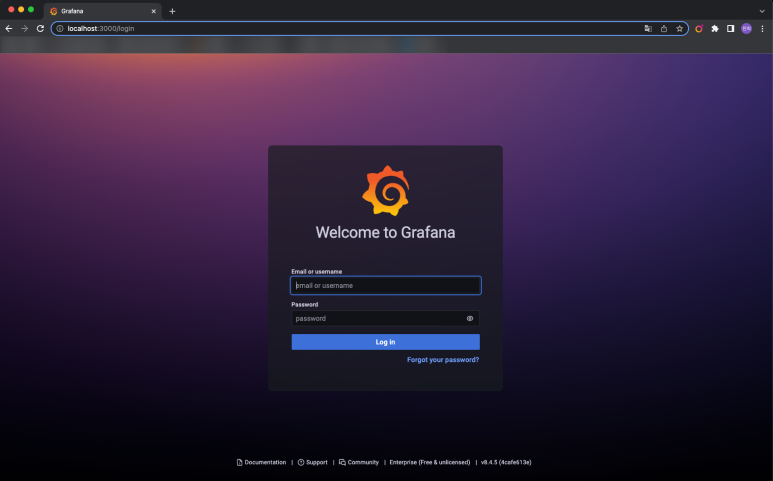
쿼리 쓰기 칸에 아까 테스트로 만든 쿼리를 쓰면 데이터가 나오는 것을 확인할 수 있다.그래파나에 그래프의 종류, promql의 사용법은 따로 정리해야 할 것 같다.

성공해서 다행이다.